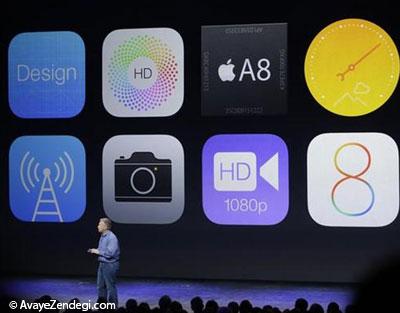۱- پیدا کردن محل گوشی
پیدا کردن محل گوشی خود، اما اگر باتری گوشی تموم شده باشه یا گوشی خاموش باشه چی؟ ios ۸ این قابلیت رو داره که آخرین موقعیت مکانی گوشی رو به اکانت icloud شما ارسال می کنه. برای فعال کردن این مشخصه مراحل زیر رو دنبال کنید:
۱) به قسمت Setting بروید.
۲) از اونجا iCloud رو انتخاب کنید.
۳) Find My Device (iPhone/iPad,…) رو انتخاب کنید.
۴) Find My iPhone و Send Last Location رو فعال کنید.
البته توجه داشته باشید که بهتره اینترنت خط همراه (Cellular Date) رو فعال کنید تا زمانی که WiFi ضعیفی داشته باشید.

۲- لود وب سایت های نسخه دسکتاپ به جای نسخه موبایل
گاهی اوقات وب سایت ها نسخه موبایل و دسکتاپ جداگانه دارند، و ممکن است نسخه های دسکتاپ ویژگی های بیشتری از نسخه موبایل داشته باشند، خوشبختانه ios 8 این امکان رو برای شما بوجود آورده که با گوشی موبایل خود به نسخه دسکتاپ وب سایت مورد نظرتون دسترسی داشته باشید. برای این کار مراحل زیر رو دنبال کنید:
۱) مرورگر safari گوشی خود رو باز کنید.
۲) آدرس وب سایتی که نسخه موبایل داره رو در آدرس بار بنویسید.
۳) حالا بر روی آدرس بار بروید و صفحه مرورگر رو با انگشت خود بکشید پایین.
۴) گزینه “Request Desktop Site” نمایش داده میشه که باید انتخابش کنید.
بعد از انتخاب نسخه دسکتاپ، صفحه مرورگر یه بار ریفرش میشه و نسخه دسکتاپ سایت رو براتون میاره.
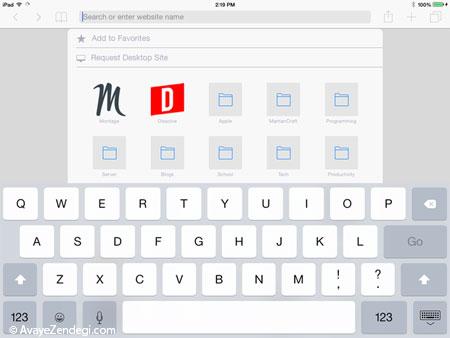
۳- اسکن کردیت کارت و پرداخت آنلاین توسط مرورگر Safari گوشی
اگر از اون دسته افرادی هستید که با پرداخت های آنلاین در محیط وب زیاد سر و کار دارید. Ios 8 به شما این امکان رو میده که بدون استفاده از کیبورد و با استفاده از ویژگی Scan Credit Card اطلاعات کارت اعتباری شما رو داخل فیلدها قرار بده. روش کار به این صورته:
۱) وبسایتی که میخواید پرداخت آنلاین انجام بدید رو باز کنید.
۲) وقتی به مرحله پرداخت آنلاین رسیدید، نشانه گر ماوس رو بر روی فیلدی که شماره کارت رو میخواد ببرید.
۳) بالای کیبورد شما گزینه ای با عنوان Scan Credit Card ظاهر میشه اون رو انتخاب کنید.
۴) همان طور که در تصویر می بینید کردیت کارت رو در محل مناسب بگذارید. حالا اسکن کردیت کارت از طریق دوربین گوشی انجام میشه. (شما باید اجازه دسترسی دوربین به اسکن کارت اعتباری رو فراهم کنید.)
بدون استفاده از کیبورد و ورود اطلاعات دیگری پرداخت آنلاین شما انجام میشه.


۴- مصرف برنامه ها از باتری دستگاه
خیلی خوبه که شما می تونید ببینید هر برنامه ای چقدر از باتری دستگاه شما استفاده میکنه. بنابراین در زمان هایی که امکان شارژ باتری رو ندارید با استفاده از این قسمت از برنامه های با مصرف بالا از باتری استفاده نمیکنید.
برای مشاهده این قسمت مراحل زیر رو دنبال کنید.
۱) به قسمت Setting برید.
۲) از اونجا Usage رو انتخاب کنید و سپس Battery Usage
بعد از چند ثانیه اپلیکشن ها رو به همراه درصدی که از باتری دستگاه شما استفاده کردن نشون میده.

۵- پنهان کردن عکسها
قبل از این من خیلی دنبال اپلیکیشن هایی میگشتم که برای تصاویر داخل گوشیم رمز بگذارم، متاسفانه موفق به پیدا کردن یه اپلیکیشن ساده که این کار رو انجام بده نشدم. Ios 8 به شما این امکان رو میده که عکس های داخل گوشی رو پنهان کنید. برای این کار مراحل زیر رو دنبال کنید.
۱) به بخش Photos گوشی برید.
۲) انگشت خود رو بر روی عکسی که میخواید مخفی کنید نگه دارید.
۳) حالا میتونید گزینه Hide رو انتخاب کنید.
دقت کنید که عکس ها از بخش Photos مخفی میشن و اگر به قسمت Ablums برید، عکس ها سرجای خودشون هستند. در ضمن یه پوشه به نام Hidden هم ایجاد میشه که عکسهای مخفی شما رو نشون میده.